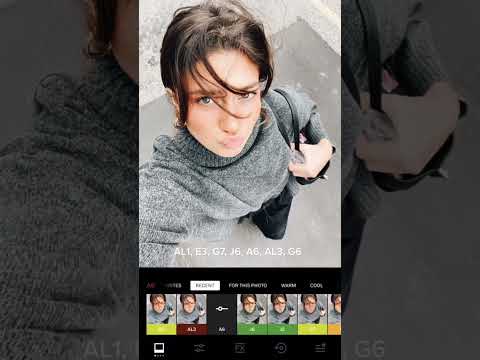रजिस्ट्री को दो स्थानों में मैन्युअल रूप से संपादित करके अपने संदर्भ मेनू में "स्वामित्व लें" कमांड जोड़ सकते हैं-एक फाइलों के लिए और फ़ोल्डर्स के लिए दूसरा। आप हमारे लिए उन परिवर्तनों को करने के लिए बस हमारे एक-चरण रजिस्ट्री हैक डाउनलोड कर सकते हैं।
विंडोज़ में, एक उपयोगकर्ता जिसके पास फ़ाइल या फ़ोल्डर का स्वामित्व है उस ऑब्जेक्ट पर अनुमतियों को बदलने के लिए निहित अधिकार हैं। उस उपयोगकर्ता को हमेशा फ़ाइल या फ़ोल्डर तक पहुंचने की इजाजत दी जाती है-भले ही अन्य अनुमतियां उस पहुंच के विपरीत प्रतीत होती हैं। कभी-कभी, आप ऐसी परिस्थिति में भाग ले सकते हैं जहां आपको फ़ाइल या फ़ोल्डर के स्वामित्व को लेने की आवश्यकता होती है। यह एक सिस्टम फ़ाइल हो सकती है जिसे आपको किसी अन्य टेक्स्ट एडिटर के साथ नोटपैड को बदलने के लिए कुछ हैक-जैसे लागू करने की आवश्यकता होती है- इस मामले में, विश्वसनीय इंस्टॉलर नामक एक अंतर्निहित उपयोगकर्ता खाते में डिफ़ॉल्ट रूप से स्वामित्व होता है। या आपके पास किसी अन्य कंप्यूटर से हार्ड ड्राइव हो सकती है जिसे आपको फ़ाइलों को नियंत्रित करने की आवश्यकता है।

ध्यान दें: इस आलेख की तकनीक विंडोज़ के अधिकांश संस्करणों में काम करती है-Vista से 7, 8, और 10 तक।
रजिस्ट्री मैन्युअल रूप से संपादन करके "स्वामित्व लें" जोड़ें
विंडोज के किसी भी संस्करण में संदर्भ मेनू में "स्वामित्व लें" कमांड जोड़ने के लिए, आपको बस Windows रजिस्ट्री में कुछ बदलाव करने की आवश्यकता है। यह परिवर्तनों की एक उचित सूची है, और आप दो अलग रजिस्ट्री स्थानों में काम करेंगे। लेकिन अपना समय लें, चरणों का पालन करें, और आप वहां पहुंच जाएंगे। और यदि आप स्वयं को परिवर्तन नहीं करना चाहते हैं, तो आप आगे बढ़ सकते हैं और बस हमारे एक-चरण हैक्स डाउनलोड कर सकते हैं। हम कम से कम इस खंड को छोड़ने की अनुशंसा करेंगे, हालांकि, आप किए गए परिवर्तनों को समझते हैं।
मानक चेतावनी: रजिस्ट्री संपादक एक शक्तिशाली उपकरण है और इसका दुरुपयोग है कि यह आपके सिस्टम को अस्थिर या यहां तक कि अक्षम भी प्रदान कर सकता है। यह एक बहुत ही सरल हैक है और जब तक आप निर्देशों के साथ चिपके रहते हैं, आपको कोई समस्या नहीं होनी चाहिए। उस ने कहा, यदि आपने पहले कभी इसके साथ काम नहीं किया है, तो शुरू करने से पहले रजिस्ट्री संपादक का उपयोग कैसे करें इसके बारे में पढ़ने पर विचार करें। और परिवर्तन करने से पहले निश्चित रूप से रजिस्ट्री (और आपका कंप्यूटर!) का बैकअप लें।
रजिस्ट्री संपादक को स्टार्ट और टाइपिंग "regedit" दबाकर रजिस्ट्री संपादक खोलें। रजिस्ट्री संपादक खोलने के लिए एंटर दबाएं और इसे अपने पीसी में बदलाव करने की अनुमति दें।

फ़ाइलों के लिए संदर्भ मेनू में "स्वामित्व लें" कमांड जोड़ें
रजिस्ट्री संपादक में, निम्न कुंजी पर नेविगेट करने के लिए बाएं साइडबार का उपयोग करें:
HKEY_CLASSES_ROOT*shell

shell
कुंजी। राइट-क्लिक करें
shell
कुंजी और नया> कुंजी चुनें। नई कुंजी "रनस" नाम दें। यदि आप पहले से ही देखते हैं
runas
अंदर कुंजी
shell
कुंजी, आप इस चरण को छोड़ सकते हैं।

(Default)
अंदर मूल्य
runas
कुंजी। उसके साथ
runas
कुंजी चयनित, डबल-क्लिक करें
(Default)
इसकी संपत्ति खिड़की खोलने के लिए मूल्य।


runas
कुंजी। राइट-क्लिक करें
runas
कुंजी और नया> स्ट्रिंग मान चुनें। नया मान "NoWorkingDirectory" नाम दें।

runas
कुंजी। राइट-क्लिक करें
runas
कुंजी और नया> कुंजी चुनें। नई कुंजी "कमांड" नाम दें।

नए के साथ
command
कुंजी चयनित, डबल-क्लिक करें
(Default)
इसके गुण विंडो को खोलने के लिए दाएं फलक में मान।

cmd.exe /c takeown /f '%1' && icacls '%1' /grant administrators:F


cmd.exe /c takeown /f '%1' && icacls '%1' /grant administrators:F

फ़ोल्डर के लिए संदर्भ मेनू में "स्वामित्व लें" कमांड जोड़ें
"स्वामित्व लें" कमांड फ़ोल्डरों को जोड़ने के लिए, आप अनिवार्य रूप से वही परिवर्तन करने जा रहे हैं जो आपने पिछले अनुभाग में किए थे, लेकिन रजिस्ट्री में एक अलग स्थान पर। रजिस्ट्री संपादक में, निम्न कुंजी पर नेविगेट करने के लिए बाएं साइडबार का उपयोग करें:
HKEY_CLASSES_ROOTDirectoryshell

shell
कुंजी। राइट-क्लिक करें
shell
कुंजी और नया> कुंजी चुनें। नई कुंजी "रनस" नाम दें। यदि आप पहले से ही देखते हैं
runas
अंदर कुंजी
shell
कुंजी, आप इस चरण को छोड़ सकते हैं।

(Default)
अंदर मूल्य
runas
कुंजी। उसके साथ
runas
कुंजी चयनित, डबल-क्लिक करें
(Default)
इसकी संपत्ति खिड़की खोलने के लिए मूल्य।

गुण विंडो में, "वैल्यू डेटा" बॉक्स में "स्वामित्व लें" टाइप करें और फिर "ठीक है" पर क्लिक करें। आपके द्वारा यहां दिया गया मान आपके संदर्भ मेनू पर दिखाई देने वाला आदेश बन जाएगा, इसलिए जो कुछ भी आप चाहते हैं उसे बदलने के लिए स्वतंत्र महसूस करें ।

runas
कुंजी। राइट-क्लिक करें
runas
कुंजी और नया> स्ट्रिंग मान चुनें। नया मान "NoWorkingDirectory" नाम दें।

runas
कुंजी। राइट-क्लिक करें
runas
कुंजी और नया> कुंजी चुनें। नई कुंजी "कमांड" नाम दें।

command
कुंजी चयनित, डबल-क्लिक करें
(Default)
इसके गुण विंडो को खोलने के लिए दाएं फलक में मान।

cmd.exe /c takeown /f '%1' /r /d y && icacls '%1' /grant administrators:F /t


cmd.exe /c takeown /f '%1' /r /d y && icacls '%1' /grant administrators:F /t


यदि आप किसी भी समय परिवर्तनों को उलट करना चाहते हैं, तो बस रजिस्ट्री में वापस जाएं और हटाएं
runas
कुंजी जो आपने दोनों स्थानों पर बनाई है। यह आपके द्वारा बनाई गई सभी चीज़ों को भी हटा देगा। यदि आपके पास पहले से ही था
runas
उन स्थानों में कुंजी- उदाहरण के लिए, आपने अन्य हैक्स लागू किए हैं-बस हटाएं
command
आपके द्वारा बनाई गई कुंजियां
हमारे वन-क्लिक रजिस्ट्री हैक्स डाउनलोड करें

स्वामित्व मेनू हैक ले लो
ये हैक वास्तव में सिर्फ हैं
runas
कुंजी, पिछले अनुभाग में हमने जो नई चाबियाँ और मूल्यों के बारे में बात की थी और फिर एक.REG फ़ाइल में निर्यात किया था। हैक्स चलाना सिर्फ संदर्भ मेनू में कमांड जोड़ने के लिए कुंजी बनाता है या हटा देता है। और यदि आप रजिस्ट्री के साथ झुकाव का आनंद लेते हैं, तो यह जानने के लिए समय लेना उचित है कि कैसे अपना खुद का रजिस्ट्री हैक बनाना है।